Solución: MSI Afterburner no pudo iniciar el escaneo
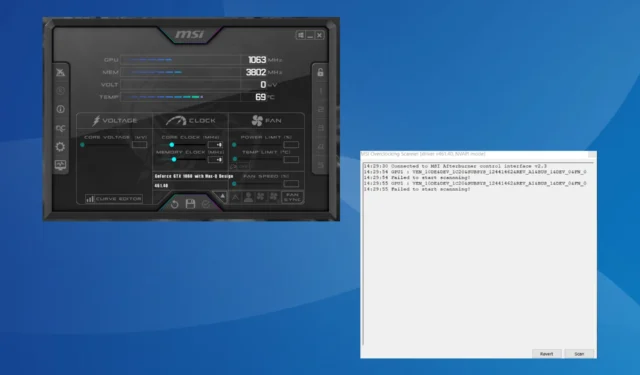
MSI Afterburner sigue siendo el software para tarjetas gráficas más popular debido a su compatibilidad con una amplia gama de hardware. Pero no siempre funciona perfectamente. Algunos obtuvieron el error No se pudo iniciar el escaneo al ejecutar el escáner MSI Afterburner OC.
El problema era más frecuente en las versiones recientes del escáner MSI OC, pero la reconfiguración de estas configuraciones generalmente lo solucionaba.
¿Qué causa el error MSI Afterburner no pudo iniciar el escaneo?
- La configuración de la tarjeta gráfica está mal configurada.
- Un programa de terceros entra en conflicto con el análisis OC
- Está ejecutando un controlador de gráficos desactualizado o incompatible
- Un error en la versión instalada de MSI Afterburner
¿Cómo soluciono el error No se pudo iniciar el escaneo en MSI Afterburner?
Antes de pasar a las soluciones ligeramente complejas, pruebe estas rápidas primero:
- Apague la computadora, espere entre 15 y 30 minutos, enciéndala, luego ejecute el escáner OC y verifique si aún encuentra cancelado el escaneo de MSI Afterburner.
- Compruebe si hay actualizaciones disponibles e instálelas, tanto el programa como el sistema operativo.
- Asegúrese de que su PC cumpla con los requisitos del sistema para MSI Afterburner .
- Desinstale las aplicaciones agregadas a la PC aproximadamente al mismo tiempo que apareció el error por primera vez. Las aplicaciones de terceros también pueden provocar que MSI Afterburner no muestre la temperatura de la GPU .
Si nada funciona, pase a las correcciones que se enumeran a continuación.
1. Permitir el acceso al rendimiento de la GPU
- Inicie el Panel de control de NVIDIA , haga clic en el menú Escritorio y seleccione Habilitar configuración de desarrollador .
- Seleccione Administrar contadores de rendimiento de GPU en el panel de navegación y habilite Permitir acceso a los contadores de rendimiento de GPU a todos los usuarios .
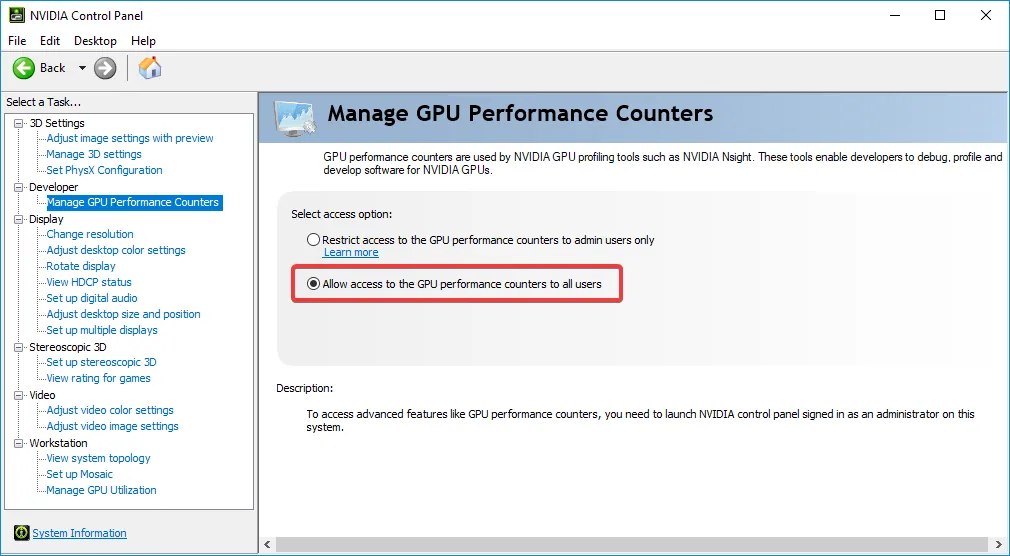
- Finalmente, haga clic en Sí en el mensaje de confirmación y reinicie la computadora.
2. Finalice todos los programas activos
- Presione Ctrl+ Shift+ Escapepara iniciar el Administrador de tareas e identificar todos los programas activos en la PC.
- Ahora, selecciónelos individualmente y haga clic en el botón Finalizar tarea .
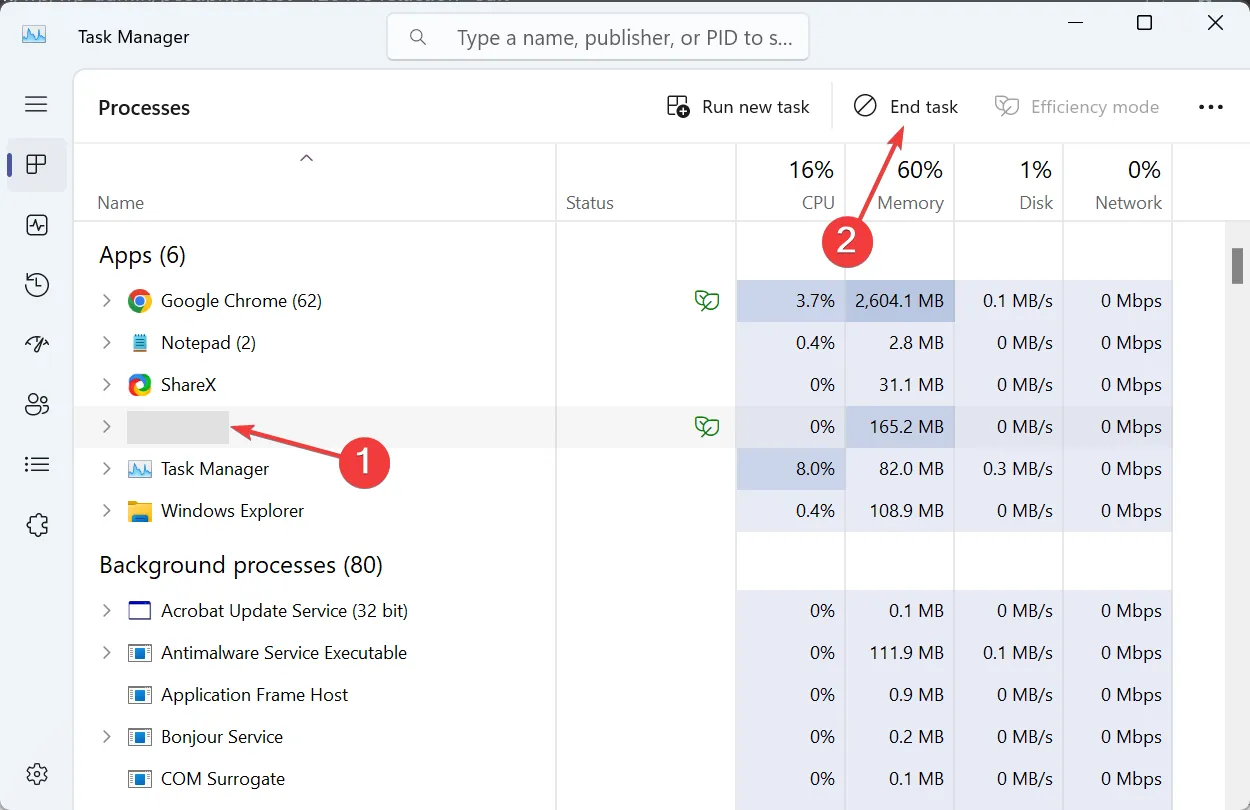
- Después de finalizar los programas, verifique si hay procesos no críticos y finalícelos también.
3. Habilite CUDA en el Panel de control de NVIDIA
- Abra el Panel de control de NVIDIA y vaya a Administrar configuración 3D en el panel izquierdo.
- Localice la entrada CUDA -GPU y seleccione Todo en el menú desplegable.
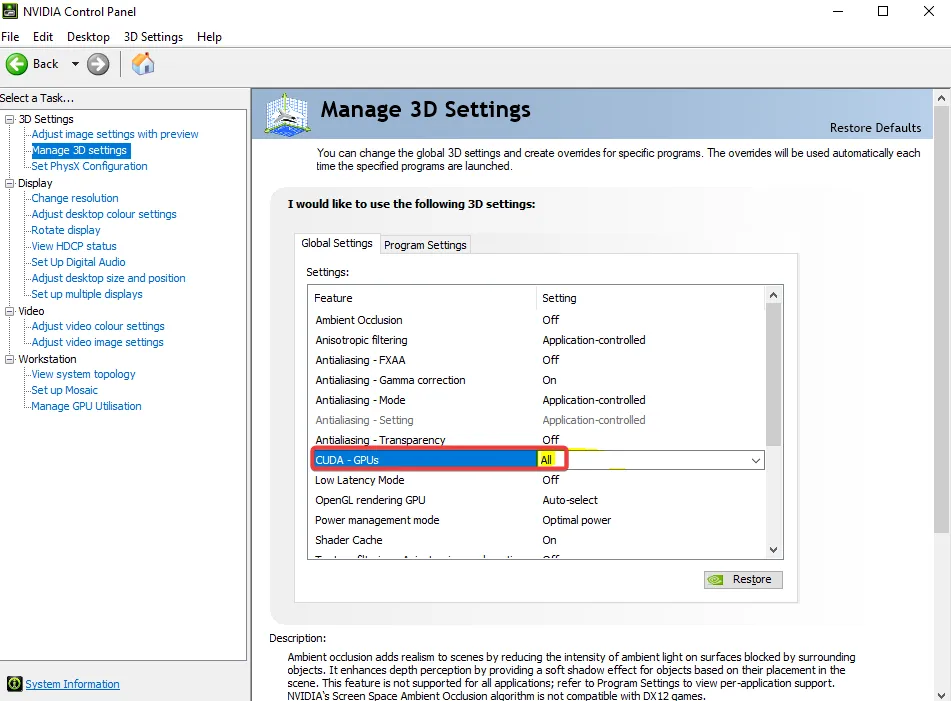
- Guarde los cambios y reinicie la computadora.
Cuando el escáner MSI Afterburner OC no pudo iniciar el escaneo, ¡habilitar CUDA será suficiente! Si la opción está atenuada o los cambios no se reflejan, agregue su tarjeta a la lista y active CUDA en Configuración del programa en lugar de Configuración global.
4. Desbloquee el control de voltaje en MSI Afterburner
- Inicie MSI Afterburner y abra su configuración.
- Marque las casillas de verificación para Desbloquear control de voltaje y Desbloquear monitoreo de voltaje, luego haga clic en Aplicar y Aceptar para guardar los cambios.
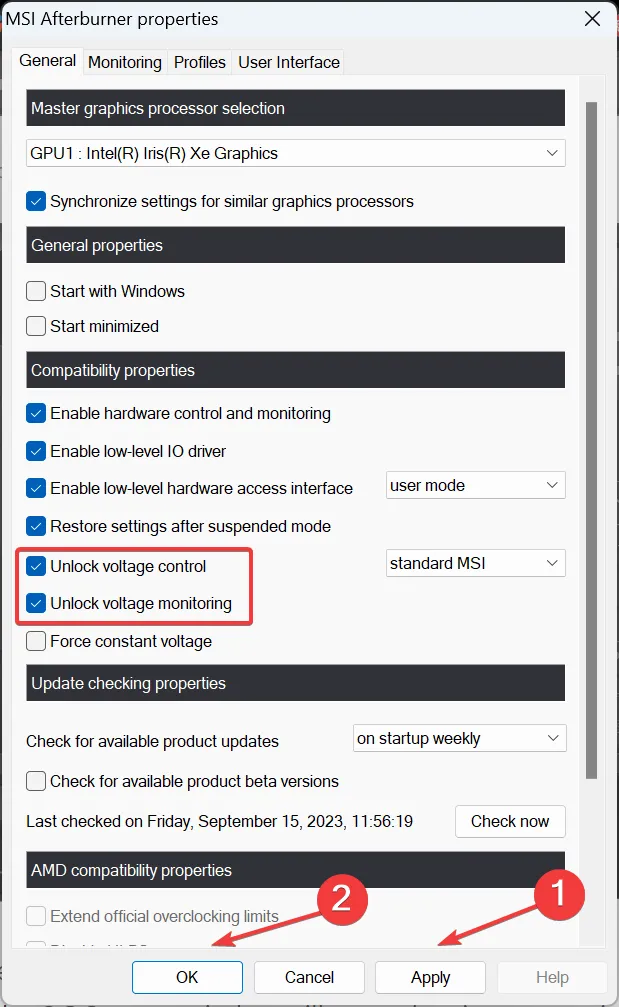
- Haga clic en Sí para confirmar.
Desbloquear el control de voltaje también ayudará cuando no puedas cambiar el voltaje central en MSI Afterburner .
5. Ejecute el escáner heredado
- Presione Windows+ E para abrir el Explorador de archivos, pegue la siguiente ruta en la barra de direcciones y presione Enter:
C:\Program Files (x86)\MSI Afterburner - Localice y haga doble clic en el archivo MSIAfterburner.cfg .
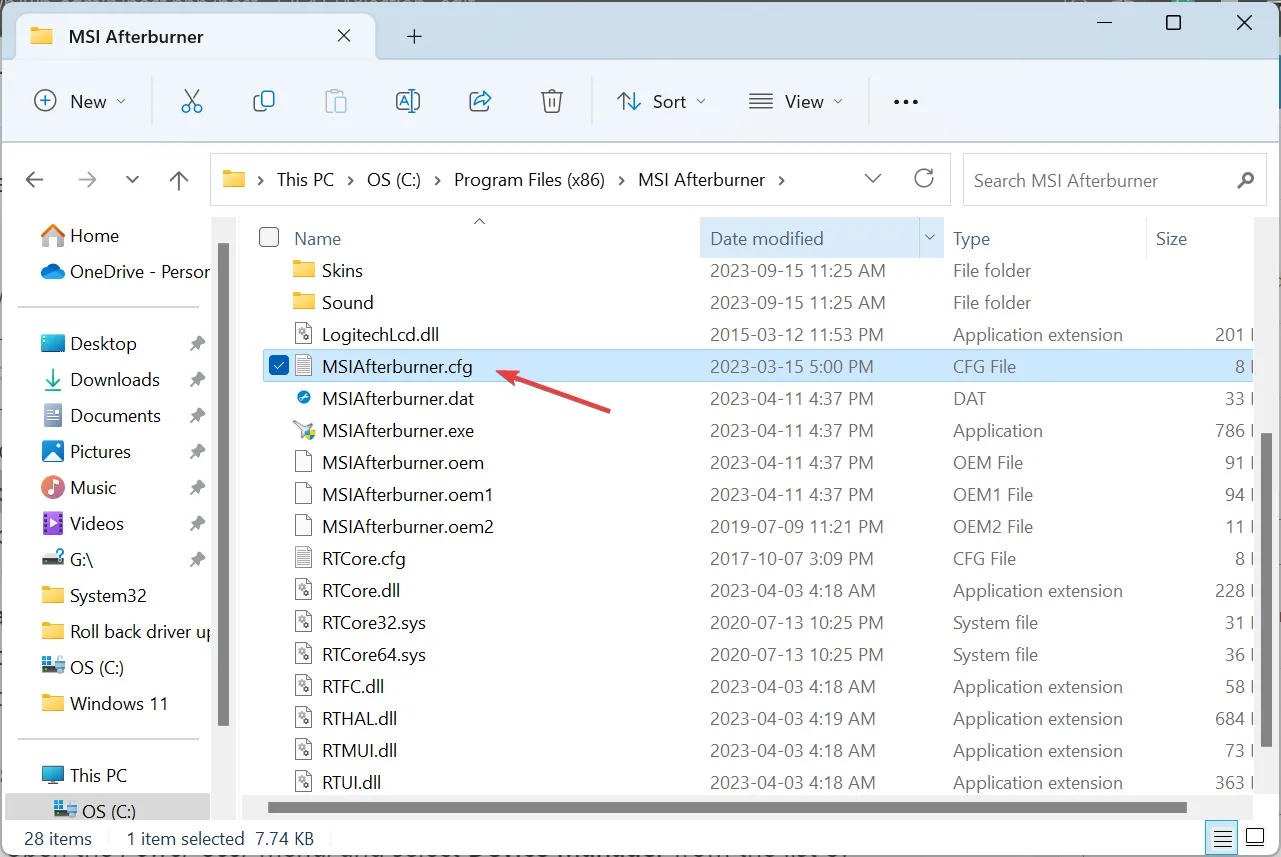
- Si se le solicita, abra el archivo con el Bloc de notas.
- Busque la entrada LegacyOCScanner y cambie el valor junto a ella de 0 a 1 .
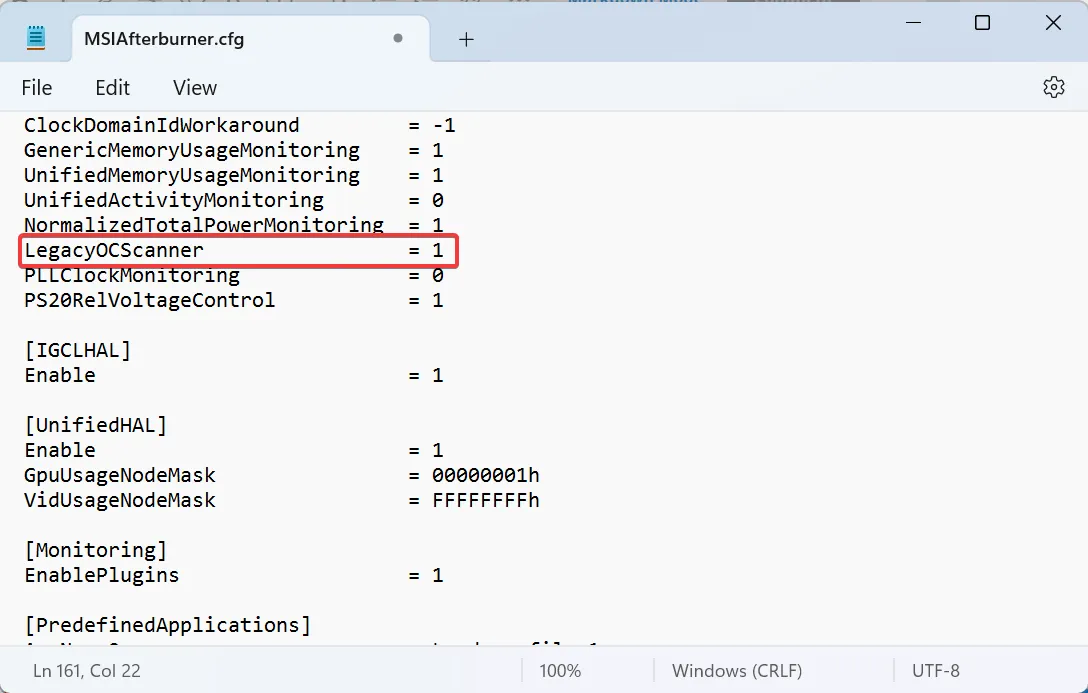
- Guarde los cambios, reinicie la computadora y luego ejecute el escáner de overclocking.
6. Actualice el controlador de la tarjeta gráfica.
- Presione Windows+ Xpara abrir el menú Usuario avanzado y seleccione Administrador de dispositivos de la lista de opciones.
- Expanda la entrada Adaptadores de pantalla, haga clic derecho en el adaptador de gráficos activo y seleccione Actualizar controlador .
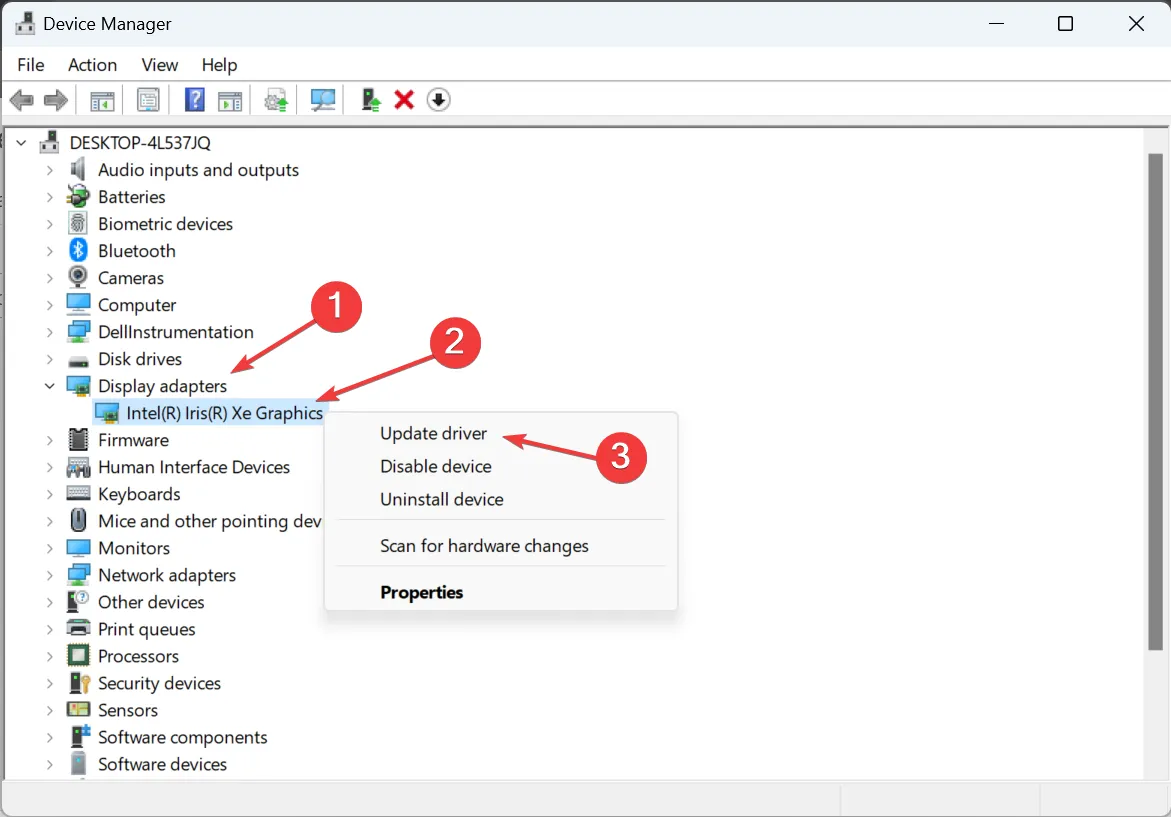
- Haga clic en Buscar controladores automáticamente y espere a que Windows encuentre la mejor versión disponible y la instale.
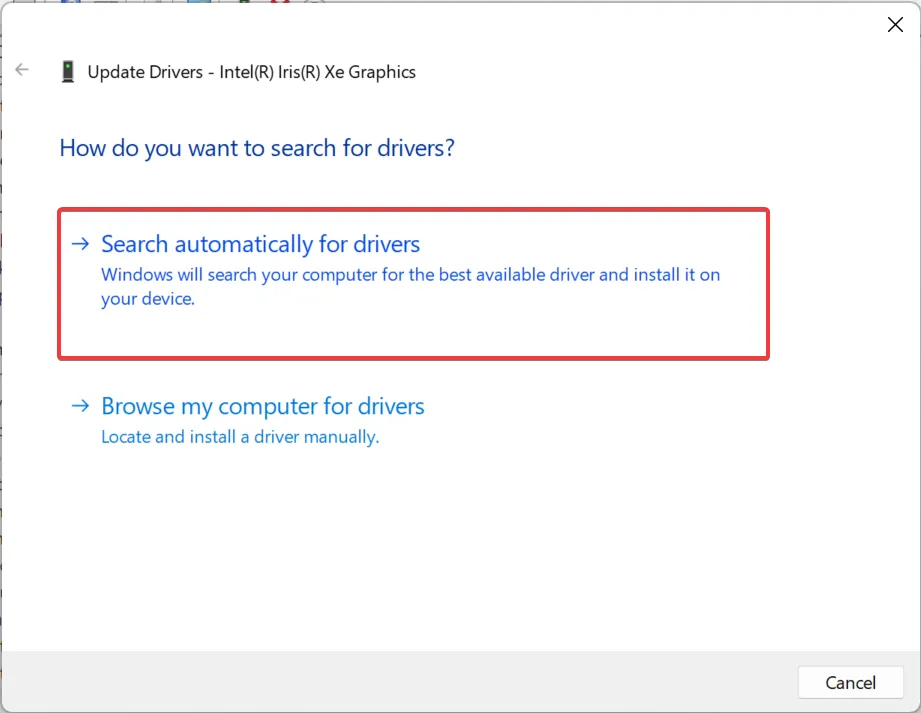
A menudo, un controlador incompatible u obsoleto puede provocar el error No se pudo iniciar el escaneo en MSI Afterburner. En este caso, basta con actualizar el controlador de gráficos .
Cuando Windows no pueda encontrar una versión mejor, diríjase al sitio web del fabricante, busque la última versión, descárguela y luego instale manualmente el controlador .
Aquí están los enlaces directos a la página de descarga de controladores para los principales fabricantes:
7. Reinstale MSI Afterburner
- Presione Windows + R para abrir Ejecutar, escriba appwiz.cpl en el campo de texto y presione Enter.
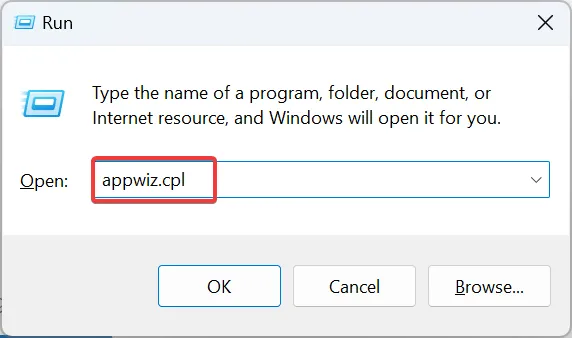
- Seleccione MSI Afterburner de la lista de programas y haga clic en Desinstalar .
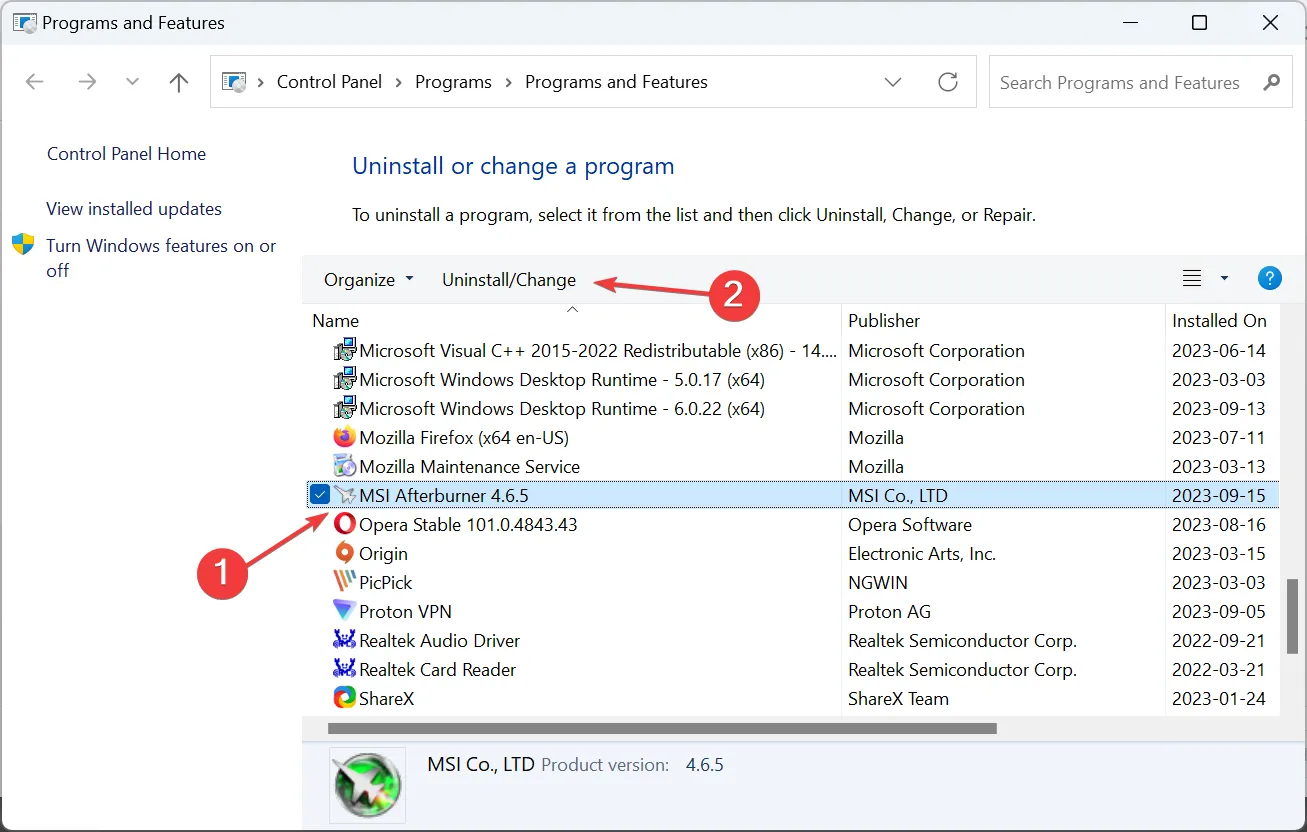
- Siga las instrucciones que aparecen en pantalla para completar el proceso y luego reinicie la computadora.
- Ahora, dirígete al sitio web oficial de MSI y descarga el instalador del programa.
- Ejecute la configuración para instalar MSI Afterburner.
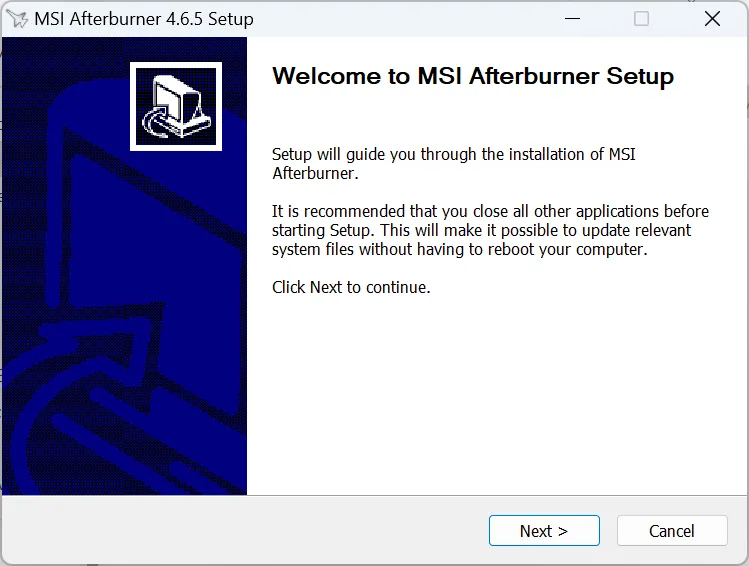
Además, una reinstalación es una solución eficaz contra el error de escaneo de MSI Afterburner con código de error 3.
¿Cómo funciona el escáner MSI Afterburner OC?
El escáner OC identifica la velocidad de reloj más alta que ofrece un rendimiento estable sin dañar el hardware. Utiliza el mismo algoritmo desarrollado para las tarjetas gráficas de la serie RTX 20 por NVIDIA.
El programa lo hace aumentando gradualmente la velocidad del reloj, estresando la GPU y verificando la estabilidad. Cuando las cosas se vuelven inestables, la última configuración establecida se denominará configuración de overclocking estable.
El escáner MSI Afterburner OC ha hecho que el overclocking sea más simple que nunca y, aunque puede encontrar errores como No se pudo iniciar el escaneo, son fáciles de solucionar. Recuerde verificar si MSI Afterburner no funciona y, si ese es el caso, corríjalo primero.
Para cualquier consulta o para compartir lo que funcionó para usted, deje un comentario a continuación.



Deja una respuesta